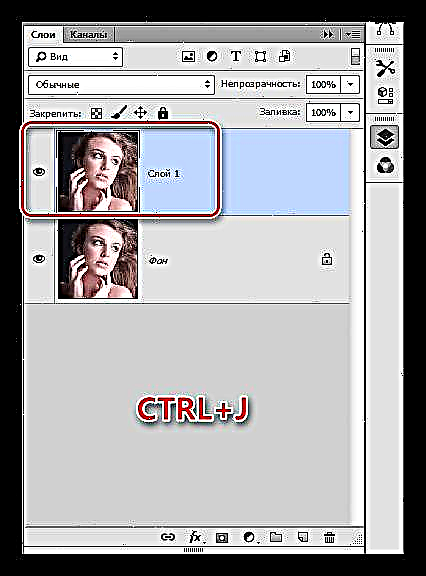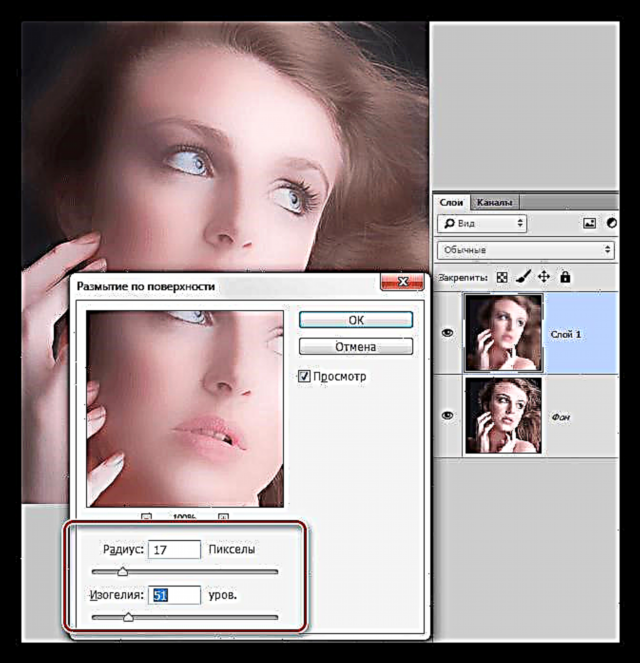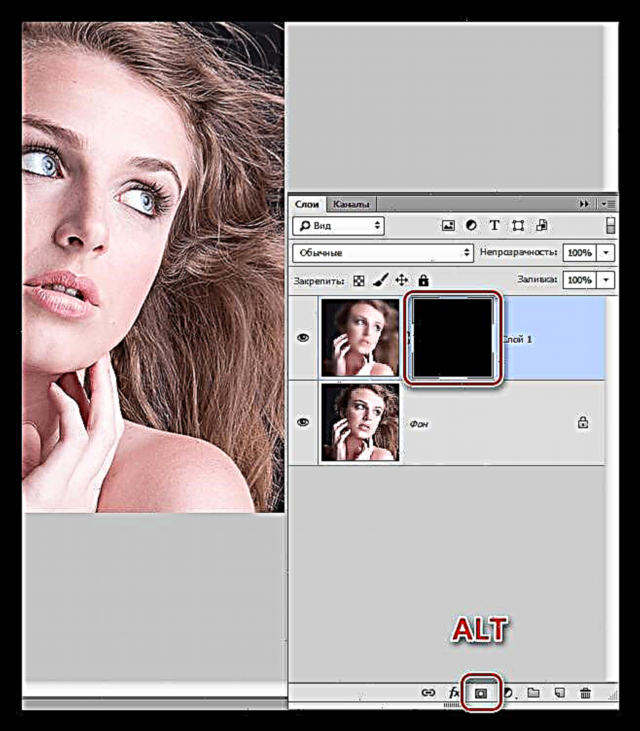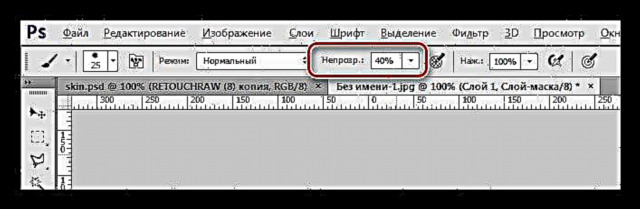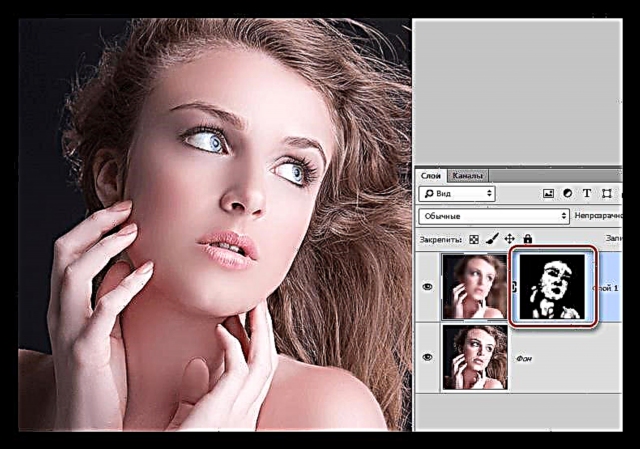មានផ្នែកជាច្រើនក្នុងការកែច្នៃរូបថត៖ អ្វីដែលហៅថាដំណើរការកែច្នៃធម្មជាតិថែរក្សាលក្ខណៈបុគ្គលនៃគំរូ (កន្ត្រៃម្លប់វាយនភាពស្បែក) សិល្បៈបន្ថែមធាតុនិងផលប៉ះពាល់ផ្សេងៗលើរូបថតនិង“ កែលម្អសម្ផស្សឡើងវិញ” នៅពេលរូបភាពរលោងតាមដែលអាចធ្វើទៅបាន ស្បែក, យកចេញលក្ខណៈពិសេសទាំងអស់។
នៅក្នុងមេរៀននេះយើងលុបចេញនូវអ្វីដែលមិនចាំបាច់ចេញពីទម្រង់មុខរបស់គំរូហើយផ្តល់ឱ្យវារលោងទៅនឹងស្បែក។
ស្បែករលោង
ប្រភពសម្រាប់មេរៀនគឺរូបភាពរបស់ក្មេងស្រី៖
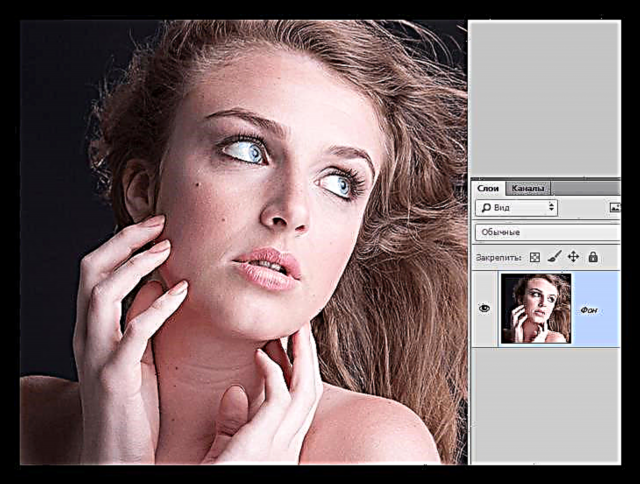
ការដកចេញនូវពិការភាព
ដោយសារយើងនឹងធ្វើឱ្យព្រិលនិងធ្វើឱ្យស្បែករលោងតាមដែលអាចធ្វើទៅបានមានតែលក្ខណៈពិសេសដែលមានភាពផ្ទុយគ្នាខ្ពស់ប៉ុណ្ណោះដែលត្រូវលុបបំបាត់។ សម្រាប់ការចាក់ថ្នាំបង្ការរោគធំ ៗ (គុណភាពបង្ហាញខ្ពស់) វាជាការប្រសើរណាស់ក្នុងការប្រើវិធីសាស្ត្របំបែកភាពញឹកញាប់ដែលបានពិពណ៌នាក្នុងមេរៀនខាងក្រោម។
មេរៀន៖ ការថតរូបភាពឡើងវិញដោយប្រើវិធីសាស្ត្របំបែកភាពញឹកញាប់
ក្នុងករណីរបស់យើងវិធីសាស្រ្តសាមញ្ញគឺសមរម្យ។
- បង្កើតច្បាប់ចម្លងនៃផ្ទៃខាងក្រោយ។
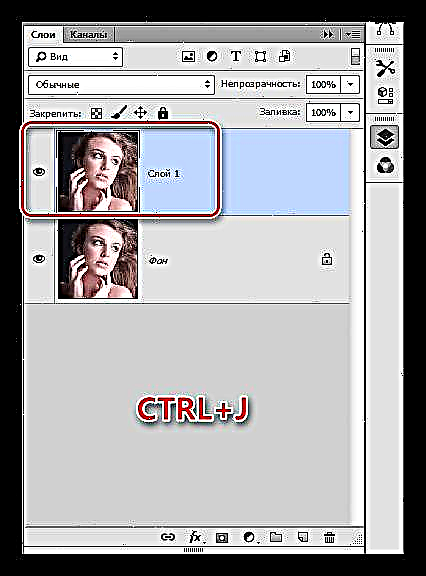
- យកឧបករណ៍ ជក់ព្យាបាលស្នាមប្រេះ.

- យើងជ្រើសរើសទំហំជក់ (ដង្កៀបការ៉េ) ហើយចុចលើពិការភាពឧទាហរណ៍ម៉ូល។ យើងកំពុងធ្វើការនៅក្នុងរូបថតទាំងមូល។

ស្បែករលោង
- នៅសល់នៅលើស្រទាប់ចម្លងសូមចូលទៅកាន់មឺនុយ "តម្រង - ព្រិល"។ នៅក្នុងប្លុកនេះយើងរកឃើញតម្រងដែលមានឈ្មោះ ផ្ទៃព្រិល.

- យើងកំណត់ប៉ារ៉ាម៉ែត្រតម្រងដើម្បីឱ្យស្បែកត្រូវបានលាងសម្អាតទាំងស្រុងហើយវណ្ឌវង្កនៃភ្នែកបបូរមាត់ជាដើមអាចមើលឃើញ។ សមាមាត្រនៃតម្លៃកាំនិងអ៊ីសូហ្សែលគួរតែស្មើនឹងប្រមាណ ១/៣ ។
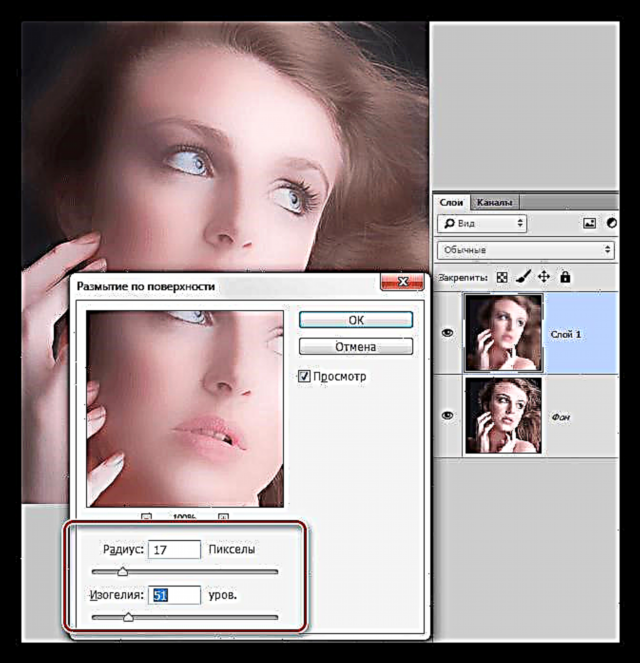
- ចូលទៅក្ដារលាយស្រទាប់ហើយបន្ថែមរបាំងលាក់ពណ៌ខ្មៅទៅស្រទាប់ព្រិល។ នេះត្រូវបានធ្វើដោយចុចលើរូបតំណាងដែលត្រូវគ្នាជាមួយគ្រាប់ចុចដែលជាប់។ ALT.
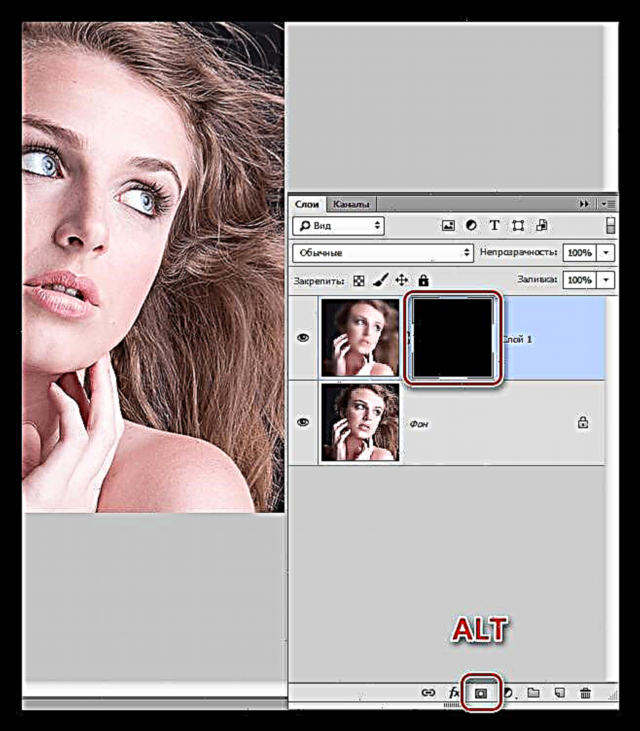
- បន្ទាប់យើងត្រូវការជក់។

ជក់គួរតែមានរាងមូលដោយមានគែមទន់។

ភាពស្រអាប់ជក់ 30 - 40% ពណ៌ - ស។
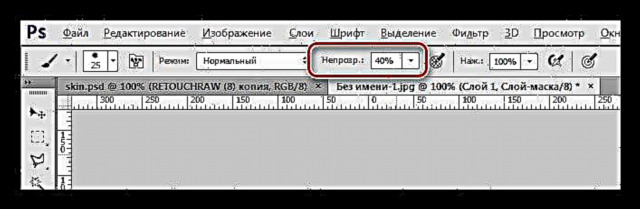
មេរៀន៖ ឧបករណ៍ជក់កម្មវិធី Photoshop
- ដោយប្រើជក់នេះលាបលើស្បែកដោយប្រើម៉ាស។ យើងធ្វើរឿងនេះដោយប្រុងប្រយ័ត្នដោយមិនប៉ះពាល់ព្រំដែនរវាងស្រមោលងងឹតនិងពន្លឺនិងវណ្ឌវង្កនៃផ្ទៃមុខ។
មេរៀន៖ របាំងនៅក្នុងកម្មវិធី Photoshop
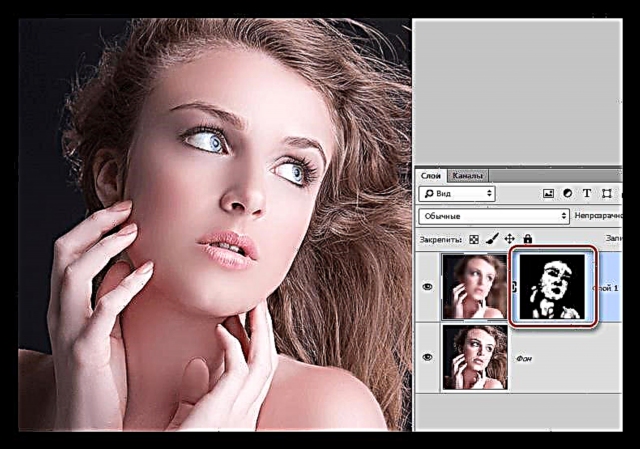
រលោង
ដើម្បីផ្តល់ភាពរលោងយើងនឹងត្រូវការបំភ្លឺតំបន់ភ្លឺនៃស្បែកក៏ដូចជាពន្លឺនៃថ្នាំលាប។
1. បង្កើតស្រទាប់ថ្មីហើយប្តូររបៀបលាយចូល ពន្លឺទន់។ យើងយកជក់ពណ៌សដែលមានភាពស្រអាប់ 40% ហើយឆ្លងកាត់តំបន់ពន្លឺនៃរូបភាព។

2. បង្កើតស្រទាប់មួយទៀតជាមួយរបៀបលាយ ពន្លឺទន់ ហើយដុសខាត់រូបភាពម្តងទៀតនៅពេលនេះបង្កើតឱ្យមានពន្លឺនៅតំបន់ភ្លឺបំផុត។
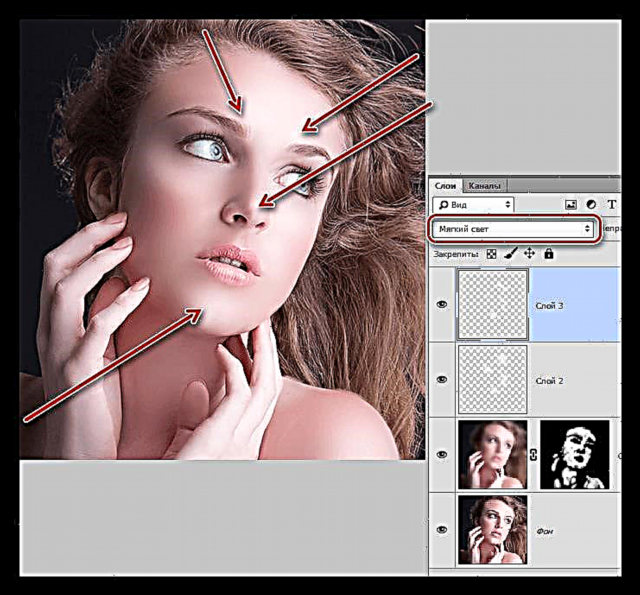
3. ដើម្បីសង្កត់ធ្ងន់លើរលោងបង្កើតស្រទាប់លៃតម្រូវ "កម្រិត".

4. ប្រើរំកិលខ្លាំងដើម្បីកែសំរួលពន្លឺដោយផ្លាស់ប្តូរពួកវាទៅកណ្តាល។

នៅលើដំណើរការនេះអាចត្រូវបានបញ្ចប់។ ស្បែករបស់ម៉ូដែលបានប្រែជារលោងនិងភ្លឺថ្លា (រលោង) ។ វិធីសាស្រ្តនៃការកែច្នៃរូបថតនេះអនុញ្ញាតឱ្យអ្នកធ្វើឱ្យស្បែករលោងតាមដែលអាចធ្វើទៅបានប៉ុន្តែលក្ខណៈបុគ្គលនិងវាយនភាពនឹងមិនត្រូវបានរក្សាទុកទេនេះត្រូវតែយកចិត្តទុកដាក់។